
Inhaltsverzeichnis:
- Schritt 1: Gehen Sie und holen Sie sich diese Dinge
- Schritt 2: Teil 1: Decodierung der Fernbedienung
- Schritt 3: Die Schaltung und der Arduino-Code
- Schritt 4: Dekodierung und Aufnahme
- Schritt 5: Teil 2: Anwendung 1 - Steuern Sie eine LED
- Schritt 6: Teil 3: Anwendung 2- Steuern Sie jedes AC-Gerät mit Relaisschaltung
- Schritt 7: Machen Sie das Relais
- Schritt 8: Einrichten der Schaltung
- Schritt 9: Teil 4: Anwendung 3- Home Automation Device
- Schritt 10: Programmierung des Pro Mini
- Schritt 11: Verbinden Sie sie miteinander
- Schritt 12: Das Box-Gehäuse
- Schritt 13: Danke
- Autor John Day [email protected].
- Public 2024-01-30 07:21.
- Zuletzt bearbeitet 2025-01-23 12:52.



Hallo Leute, Aus meiner Kindheit selbst habe ich mich über die TV-Fernbedienung gewundert und wie sie funktioniert. Diese Anleitung erzählt die Geschichte, wie ich es geschafft habe, eine alte Fernbedienung zu decodieren / zu hacken und sie für die Heimautomatisierung zu verwenden.
Dieses instructable enthält verschiedene Teile wie folgt:
- Entschlüsseln der Fernbedienung.
- Bewerbung 1.
- Bewerbung 2.
- Bewerbung 3.
Schritt 1: Gehen Sie und holen Sie sich diese Dinge


- Arduino Uno.
- Arduino pro mini.
- Überbrückungsdrähte.
- Steckbrett.
- LED.
- Widerstände - 470 Ohm, 4,7 KOhm
- Infrarotsensor.
- 5 V DC-Relais.
- 1N 4001/ 1N 4007 Diode.
- BC 547-Transistor.
- Anschlussstecker.
- Universelles PCB/Perfboard.
- Lampenfassung (AC Lampenfassung).
- Drähte (für 230 VAC).
- Stecker (für 230 VAC).
- Altes Handy-Ladegerät (Nennwert 5 V DC).
- Kunststoffbox (als Gehäuse).
- Doppelseitiges Klebeband.
- Steckdose (für 230 VAC).
- Eine alte Fernbedienung.
Schritt 2: Teil 1: Decodierung der Fernbedienung

NACH DER AUSWAHL EINER FUNKTIONIERENDEN FERNBEDIENUNG VON DEN ALTEN FERNBEDIENUNGEN SOLLTEN WIR DIE
GRUNDLAGEN:
Die IR-Fernbedienung besteht aus einer Infrarot-LED, die mit ihrem Schaltkreis verbunden ist
Wenn wir eine der Tasten drücken, wird über die LED ein entsprechender Code gesendet. Der Code ist eigentlich eine codierte Zahl, die im HEX-Format codiert ist. HEX bedeutet, dass die Zählbasis 16 ist
dh; In HEX gibt es 16 Zahlen von 0 bis F als 1, 2, 3, 4, 5, 6, 7, 8, 9, A, B, C, D, E, F
In HEX 25 ist also (5x16^0)+(2x16^1)=5+32=37
und 5F ist (15x16^0)+(5x16)=15+80=95
Der HEX-Code wird als 1s und 0s (Hochspannung (3,3 V) bzw. Niederspannung (0 V)) an die IR-LED gesendet
Angenommen, für die Taste VOL+ wird die Zahl 95 angenommen. Wenn wir die Taste drücken, sendet die Schaltung 95 als Reihe von Einsen und Nullen an die LED
95 ist 5F in HEX und kann als 0101 1111 binär geschrieben werden
dh; 0101 1111=(1x2^0)+(1x2^1)+(1x2^2)+(1x2^3) + (1x2^4)+(0x2^5)+(1x2^6)+(0x2^7)
=1+2+4+8 + 16+0+64+0
=15 + 80
=95
Dies sind die Grundlagen jeder IR-Fernbedienung. Jeder Taste ist ein eindeutiger Code zugeordnet. Was wir tun müssen, ist die Nummer, die jeder Taste des Controllers zugeordnet ist, zu decodieren und zur weiteren Bezugnahme aufzuzeichnen.
Schritt 3: Die Schaltung und der Arduino-Code
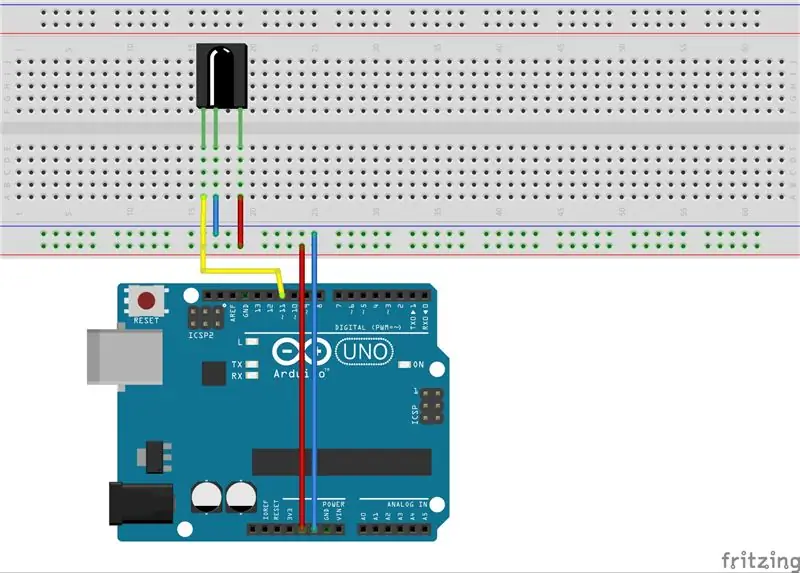

Zur Dekodierung müssen wir Arduino Uno mit einem IR-Sensor einrichten.
Sammeln Sie diese:
- Arduino Uno.
- USB-Kabel.
- Steckbrett.
- Überbrückungsdrähte.
- IR-Sensor.
Führen Sie nun die Verbindungen wie folgt aus:
- Verbinden Sie die 5 V von Arduino mit dem Vcc-Pin des IR-Sensors.
- Verbinden Sie die GND (Masse) von Arduino mit der GND des IR-Sensors.
- Verbinden Sie Pin 11 des Arduino mit dem IR-Pin / dem OUTPUT-Pin des IR-Sensors.
Jetzt sind die Hardwareverbindungen fertig.
Laden Sie vor der Programmierung die diesem Schritt beigefügte IR-Bibliothek herunter, entpacken Sie den Ordner und kopieren Sie die IR-Bibliothek in den Bibliotheksordner des Arduino-Hauptordners. (C:\Programme (x86)\Arduino\libraries).
Öffnen Sie dann die Arduini IDE, kopieren Sie den hier angehängten Code und laden Sie ihn auf das Arduino Uno hoch.
Schritt 4: Dekodierung und Aufnahme

Alle Schaltungs- und IDE-Setups sind fertig, es ist jetzt Zeit für die Dekodierung.
Öffnen Sie den "Serial Monitor" in der Arduino IDE auf Ihrem Computer. (Tools-Serial monitor). Drücken Sie die Taste auf der Fernbedienung zum IR-Sensor auf dem Steckbrett. Wenn Sie jede Taste drücken, können Sie einen eindeutigen Code im seriellen Monitor sehen.
Drücken Sie jede Taste und schreiben Sie den Code auf.
z. B:
Tastencode
Wiedergabe/Pause ---------0x1FE50AF
Weiter ------------------0x1FE35AC
VOL +-----------------0x1FE23DE
1 ----------------------0x1FEA34E
Schritt 5: Teil 2: Anwendung 1 - Steuern Sie eine LED
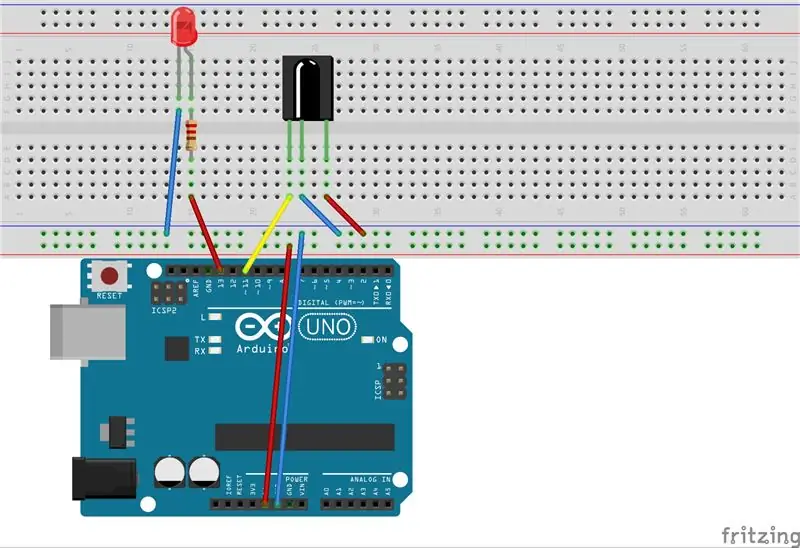



Anwendung 1 erklärt, wie die Fernbedienung zum Steuern einer LED oder zum Ein- und Ausschalten einer LED verwendet werden kann.
Dazu muss eine einfache Ergänzung mit der Schaltung/dem Steckbrett erfolgen. Verbinden Sie eine LED mit der Pinnummer 13 des Arduino. Vergessen Sie nicht, einen 470 Ohm Widerstand in Reihe mit der LED hinzuzufügen.
Laden Sie nun den an diesen Schritt angehängten Code auf das Arduino Uno hoch, und vor dem Hochladen müssen Sie das Programm entsprechend den decodierten Werten der Fernbedienung bearbeiten. Entscheiden Sie zunächst, welche Tasten der Fernbedienung zum Ein- und Ausschalten verwendet werden sollen.
In der 39. Zeile des Codes steht "if(results.value==0x1FE50AF)"
Hier können Sie 0x1FE50AF durch den Code der Taste ersetzen, mit der Sie die LED einschalten möchten.
Und in der 47. Zeile steht sonst "if(results.value==0x1FED827)"
Löschen Sie 0x1FED827 und fügen Sie den Code der Taste hinzu, mit der Sie die LED ausschalten möchten.
Die von mir dekodierte Fernbedienung hat "0x1FE50AF" für die Taste "1" und "0x1FED827" für die Taste "2". Also benutze ich die Tasten 1 und 2 der Fernbedienung zum Ein- und Ausschalten der LED
Nach dem Hochladen des Codes können Sie einfach die mit der Pin-Nummer 13 verbundene LED ein- und ausschalten.
Schritt 6: Teil 3: Anwendung 2- Steuern Sie jedes AC-Gerät mit Relaisschaltung
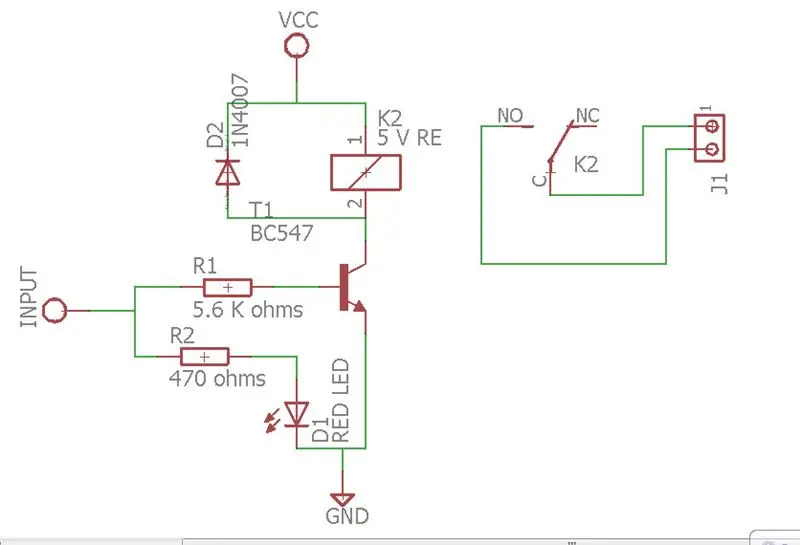
Anwendung 2 freut sich darauf, eine Relaisschaltung zu steuern, die mit der Pinnummer 13 des Arduino verbunden ist.
Dazu müssen wir zusätzlich zum vorherigen Schaltungsaufbau eine Relaisschaltung erstellen.
Dinge benötigt:
- 5 V DC-Relais.
- BC 547-Transistor.
- Widerstände-4,7 KOhm und 470 Ohm.
- 1N 4007-Diode.
- Anschlussstecker.
- Drähte.
- Perf-Board.
- LED.
Die Relaisschaltung wird verwendet, um eine Schaltung mit hohem Strom/Leistung unter Verwendung der Schaltung mit niedrigem Strom zu steuern.
Hier schaltet sich der Arduino-Pin ein und aus, die LED hat nur 20 Milliampere Strom. Mit diesem Ausgang können wir ein Gerät mit hoher Leistung (wie eine 230-V-Leuchte) nicht steuern/ein- und ausschalten. Daher verwenden wir eine Relaisschaltung, die nichts anderes als eine elektromagnetische Schaltung ist
Aus dem Schaltplan können wir sehen, dass das Steuersignal vom Arduino über einen Widerstand mit der Basis des BC 547-Transistors verbunden ist. Wenn ein Signal an der Basis des Transistors ankommt, wird der Relaisschalter geschlossen und damit das angeschlossene Gerät eingeschaltet.
Schritt 7: Machen Sie das Relais



Sie können eine Relaisplatine (hier) kaufen oder selbst herstellen, indem Sie diese einfachen Schritte ausführen:
Um diese Schaltung auf der Platine auszuführen, müssen wir:
- Schneiden Sie ein Stück Perfboard ab. Markieren Sie das Board wie in den Bildern gezeigt. Löten Sie den 470 Ohm Widerstand wie gezeigt und die LED.
- Löten Sie den 547-Transistor.
- Löten Sie den 4,7 Kohms-Widerstand mit einem zum Eingangsende und dem anderen zum mittleren Pin des Transistors.
- Löten Sie das Relais. Verbinden Sie ein Ende der Spule mit dem Kollektorstift des 547-Transistors und lassen Sie das andere Ende frei.
- Löten Sie die Diode wie abgebildet über das Relais.
- Löten Sie einen 2-poligen Anschlussstecker in der Nähe des Relais.
- Verbinden Sie nun die Widerstandsenden für das Eingangssignal.
- Verbinden Sie den negativen Pin der LED und den Emitterpin des Transistors.
- Verbinden Sie den gemeinsamen Pin und die NO-Pins des Relais mit dem Anschlussstecker.
- Jetzt müssen wir 3 Drähte herausnehmen.
- Löten Sie einen roten Draht an das eine Ende der Relaisspule (dasjenige, das wir verlassen haben). Dies ist der Vcc.
- Löten Sie ein schwarzes Kabel an den Punkt, an dem sich der Emitterstift des Transistors und das Negativ der LED treffen. Dies ist der Boden.
- Löten Sie einen weiteren Draht bis zu dem Punkt, an dem sich beide Widerstände treffen (der Signaldraht).
- Befolgen Sie genau die Schritte und die beigefügten Bilder.
Weitere Informationen zum Relais und zur Herstellung eines Relais finden Sie in dieser Anleitung.
Schritt 8: Einrichten der Schaltung





- Verbinden Sie nun den positiven Draht des Relaismoduls mit dem 5-V-Pin des Arduino.
- Verbinden Sie das negative Kabel des Relaismoduls mit dem GND-Pin des Arduino.
- Verbinden Sie dann das Signaleingangskabel des Relaismoduls mit der Pinnummer 13 des Arduino.
Wenn Sie jetzt die Fernbedienung verwenden, können Sie das Relais einfach ein- und ausschalten. Und beliebige AC-Geräte können an das Relais angeschlossen und gesteuert werden.
Zur Steuerung einer Wechselstromlampe:
Nehmen:
- Ein zweipoliger AC-Stecker.
- Eine Lampenfassung. Und
- Etwas Draht.
Verbinden Sie ein Kabel des Steckers direkt mit der Lampenfassung und verbinden Sie das andere über den Anschlussstecker des Relais.
Siehe die beigefügten Bilder.
Wir können das an das Relais angeschlossene Gerät einfach durch Drücken der Tasten auf der Fernbedienung steuern.
Schritt 9: Teil 4: Anwendung 3- Home Automation Device



In Anwendung 3 stellen wir ein komplettes IR-Hausautomationsgerät her. Wir verwenden Arduino pro mini anstelle von Arduino Uno. Pro mini ist kleiner und handlicher als Uno. Und für die Stromversorgung verwenden wir ein altes 5 V DC Handyladegerät.
Also brauchen wir:
- Arduino Uno.
- Arduino pro mini.
- Drähte.
- Relaismodul.
- Ein altes Ladegerät (5 V DC).
- IR-Sensor.
- Zweipoliger AC-Stecker.
- Gehäuse aus Kunststoff.
- Lampenfassung für Wechselstrombirne.
Schritt 10: Programmierung des Pro Mini

Arduino pro mini kann mit Arduino Uno programmiert werden.
- Entfernen Sie den ATMega 328-Mikrocontroller von der Arduino Uno-Platine.
- Verbinden Sie nun den Rx-Pin von Arduino pro mini mit dem Rx-Pin von Uno.
- Verbinden Sie den Tx-Pin des Arduino pro mini mit dem Tx-Pin des Uno.
- Verbinden Sie Vcc und GND des Pro Mini mit den 5V- und GND-Pins von Uno.
- Verbinden Sie den RESET-Pin des pro mini mit dem RESET-Pin des Uno.
- Wählen Sie dann in der Arduino IDE Tools -- Board -- Arduino pro/pro mini.
- Und schließlich laden Sie den gleichen Code auf das Board hoch.
Beziehen Sie sich auf dieses instructable für eine detailliertere Erklärung.
Schritt 11: Verbinden Sie sie miteinander




Jetzt müssen wir alle Teile miteinander verbinden, einschließlich des Pro Mini, der Relaisplatine, des IR-Sensors und der Stromversorgungsplatine.
- Öffnen Sie das Ladegerät und nehmen Sie die Platine heraus.
- Löten Sie den Draht für die AC-Versorgung.
- Löten Sie die Drähte für den 5 V DC-Ausgang. (Vcc und GND). (Rot und schwarz)
- Nehmen Sie nun den Pro Mini und löten Sie die Ausgangsdrähte der Netzteilplatine an den Pro Mini.
- Nehmen Sie den IR-Sensor und löten Sie Vcc und GND an Vcc und GND von Pro Mini. Löten Sie seinen Ausgangspin (IR-Pin) an den Pin Nummer 11 von Pro Mini.
- Nehmen Sie das Relais und löten Sie seine Vcc und GND an die Vcc und GND des Pro Mini an. Löten Sie das Signalkabel an die Pinnummer 13 des Pro Mini.
- Löten Sie den AC-Stecker an die Netzteilplatine.
- Verbinden Sie nun zwei weitere Drähte mit dem Netzteilstecker (gelbe Drähte).
- Verbinden Sie einen der beiden Drähte mit dem Anschlussstecker des Relais und lassen Sie den anderen frei.
- Nehmen Sie ein Kabel und verbinden Sie es mit dem anderen Punkt des Anschlusssteckers. Verdrillen Sie diesen Draht und den gelben Draht vom Netzteil zusammen, um einen verdrillten gelben Draht zu bilden.
Schritt 12: Das Box-Gehäuse





Um das Gehäuse herzustellen, nehmen Sie die Plastikbox und machen Sie ein kleines Loch für den IR-Sensor. Befestigen Sie den IR-Sensor in der Nähe des Lochs, das nach außen zeigt. Legen Sie alle Bretter in die Schachtel und befestigen Sie sie dort mit doppelseitigem Klebeband. Nehmen Sie das gelbe Twisted-Pair-Kabel heraus und schließen Sie die Box.
Verbinden Sie die gelben Drähte mit der Lampenfassung und befestigen Sie die Fassung an der Box.
Anstelle der Lampenfassung kann man die zweipolige Buchse an der Box verwenden, damit wir jedes angeschlossene AC-Gerät steuern können.
Nach diesem Schritt ist die gesamte Einrichtung fertig und Sie können es an die Netzsteckdose anschließen und die Glühbirne mit der Fernbedienung steuern.
Schritt 13: Danke
Ich hoffe, es hat Ihnen allen gefallen und Sie haben diese Anleitung gut verstanden. Fühlen Sie sich frei, das Kommentarfeld zu verwenden und es zu versuchen.
Fröhliches machen.
Stimmen Sie für mich im Fernbedienungswettbewerb, wenn Ihnen das gefällt.
Empfohlen:
So verwandeln Sie Ihren Raspberry Pi in ein Remote Access Gateway – wikiHow

So verwandeln Sie Ihren Raspberry Pi in ein Remote Access Gateway: Hey Leute! Angesichts der jüngsten Ereignisse hat unser Team von remote.it hart daran gearbeitet, Ideen zu sammeln, um die Arbeit aus der Ferne schmerzfrei und zugänglich zu machen. Wir haben das remote.itPi SD Card Image entwickelt, eine SD-Karte, die Sie in eine neue
Remote-SSH-Zugriff auf Raspberry Pi 2: 5 Schritte

Remote-SSH-Zugriff auf Raspberry Pi 2: Wollten Sie schon immer einen Raspberry Pi "im Feld" und trotzdem darauf zugreifen können? Hier ist eine einfache Möglichkeit, den Remote-SSH-Zugriff auf Ihren Raspberry Pi 2 (und auch andere Modelle) zu aktivieren. Es gibt zwar Lösungen, die ein VPN beinhalten oder einen Por
